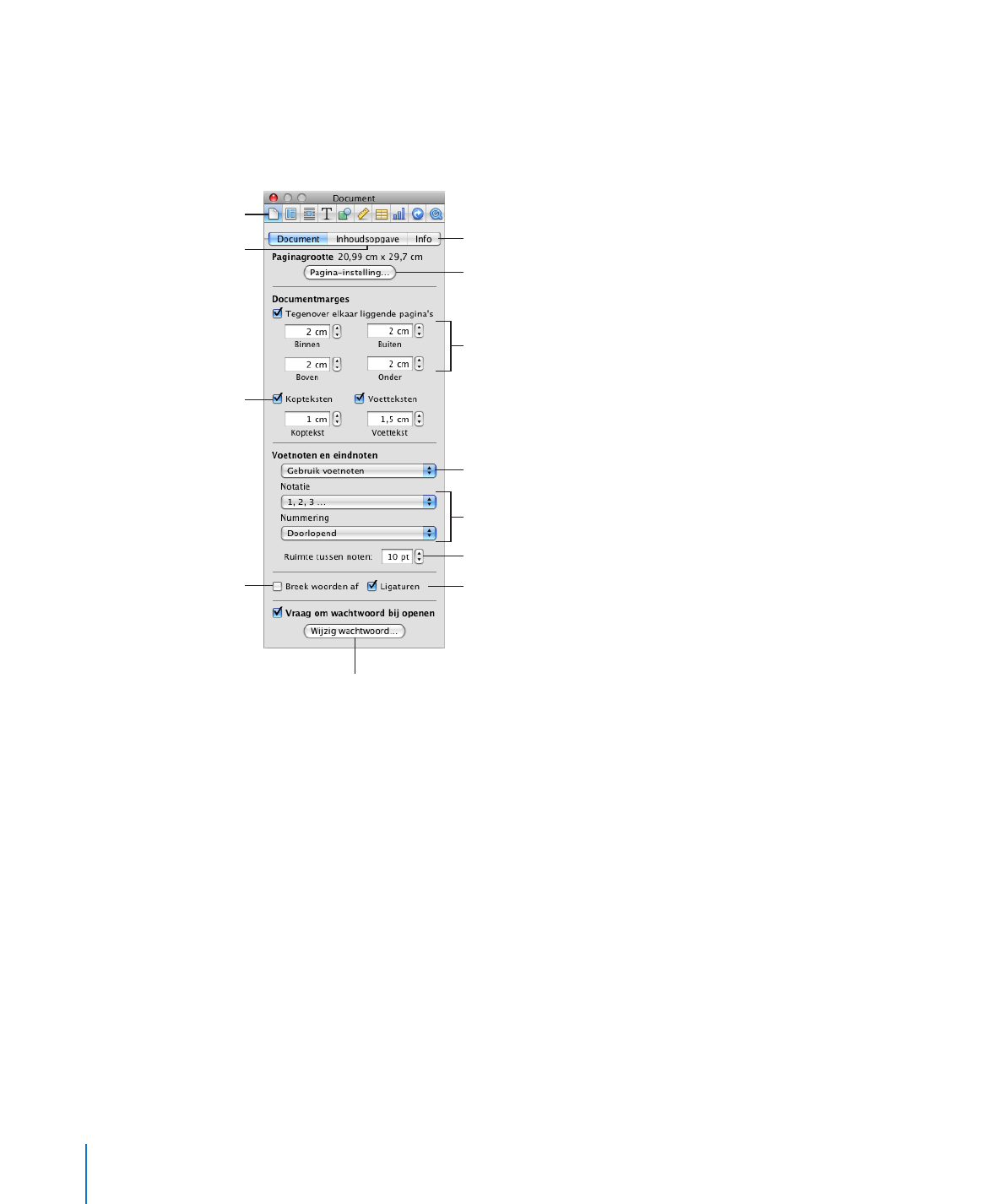
Documentinstellingen beheren
Het infovenster 'Document' openen
Klik op de knop 'Info' in de knoppenbalk en klik vervolgens op de knop
m
'Documentinfo'.
In het paneel
'Inhoudsopgave' kunt u
een inhoudsopgave voor
het document instellen.
In het paneel 'Info' kunt u
documentstatistieken bekijken, zoals het
aantal woorden, de datum en trefwoorden.
In het venster voor de pagina-instelling
kunt u het papierformaat en de
afdrukrichting instellen.
Hier selecteert u het type noot dat u wilt
aanmaken.
Hier past u de ruimte tussen noten aan.
U kunt alle beschikbare ligaturen voor
lettertypen op elke gewenste plaats in
het document gebruiken.
Hier kiest u een voetnoot- of eindnootstijl.
Hiermee stelt u marges in voor de
linker-, rechter-, boven- en onderrand
van de pagina.
Als u op deze knop klikt, kunt u uw document
met een wachtwoord beveiligen.
U kunt automatische
woordafbreking op elke
gewenste plaats in het
document toepassen.
Hiermee voegt u kop- en
voetteksten toe aan een
document.
Hiermee opent u het
infovenster 'Document'.
De opmaakinstellingen die u in het infovenster 'Document' opgeeft, zijn van
toepassing op het gehele document.
48
Hoofdstuk 3
Werken met documentonderdelen

Hoofdstuk 3
Werken met documentonderdelen
49
Het infovenster 'Lay-out' openen
Klik op de knop 'Info' in de knoppenbalk en klik vervolgens op de knop 'Lay-outinfo'.
m
In het paneel 'Sectie' stelt u kenmerken voor
paginanummers, tegenover elkaar liggende
pagina's en andere sectiekenmerken in.
Schakel dit aankruisvak uit als u kolommen
van ongelijke breedte wilt instellen.
Hier selecteert u een kolombreedte of
de ruimte tussen de kolommen
(kolomwit) en geeft u een andere
waarde op.
Hiermee stelt u de marges in voor de
huidige lay-out.
Hiermee stelt u het
aantal kolommen in.
Hiermee laat u de huidige
lay-out boven aan een
pagina beginnen.
Hiermee stelt u de ruimte
in tussen de huidige
lay-out en de vorige en
volgende lay-outs.
Hiermee opent u het infovenster 'Lay-out'.
In het infovenster 'Lay-out' kunt u de lay-out voor tekstkolommen instellen. U kunt
ook opmaakopties instellen voor documentsecties, zoals hoofdstukken. Zo kunt u
bijvoorbeeld een andere lay-out instellen voor de eerste pagina en de linker- en
rechterpagina van elke sectie.